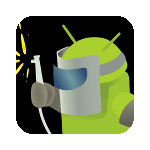
Тема эмуляторов Android для компьютера на другой ОС очень популярна. Однако, уже более полугода существует возможность запускать Android приложения с использованием Google Chrome в Windows, Mac OS X, Linux или Chrome OS.
Ранее я не писал о ней, так как реализация была не самой простой для начинающего пользователя (заключалась в самостоятельной подготовке из apk пакетов для Chrome), но теперь появился очень простой способ запустить Android приложение с помощью бесплатного официального приложения ARC Welder, о чем и пойдет речь. См. также Эмуляторы Android для Windows.
Установка ARC Welder и о том, что это такое
Летом прошлого года Google представила технологию ARC (App Runtime for Chrome) для запуска Android приложений прежде всего на Chromebook, но подходящую и для всех других настольных ОС, где работает браузер Google Chrome (Windows, Mac OS X, Linux).
Чуть позже (сентябрь) в магазине Chrome было опубликовано несколько Android приложений (например, Evernote), которые стало возможным установить в браузере напрямую из магазина. В это же время появились и способы самостоятельно сделать из файла .apk приложение для Chrome.
И, наконец, этой весной в магазине Chrome была выложена официальная утилита ARC Welder (забавное название для знающих английский язык), которое позволяет любому пользователю установить приложение Android в Google Chrome. Скачать инструмент можно на официальной странице ARC Welder. Установка происходит аналогично любому другому приложению Chrome.
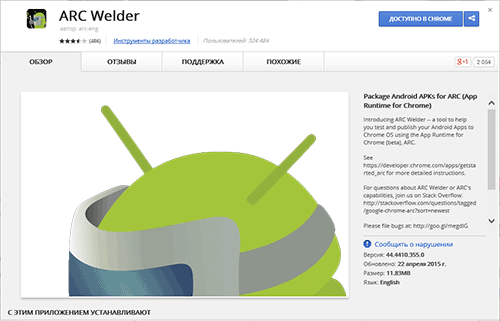
Примечание: вообще, ARC Welder предназначен в первую очередь для разработчиков, которые хотят подготовить свои Android программы для работы в Chrome, но ничто не мешает нам использовать его для, например, запуска Instagram на компьютере.
Порядок запуска Android приложения на компьютере в ARC Welder
Запустить ARC Welder можно из меню «Сервисы» — «Приложения» Google Chrome, или, если у вас в панели задач имеется кнопка быстрого запуска приложений Chrome, то оттуда.
После запуска вы увидите окно приветствия с предложением выбрать папку на вашем компьютере, куда будут сохранятся необходимые для работы данные (укажите, нажав кнопку Choose).
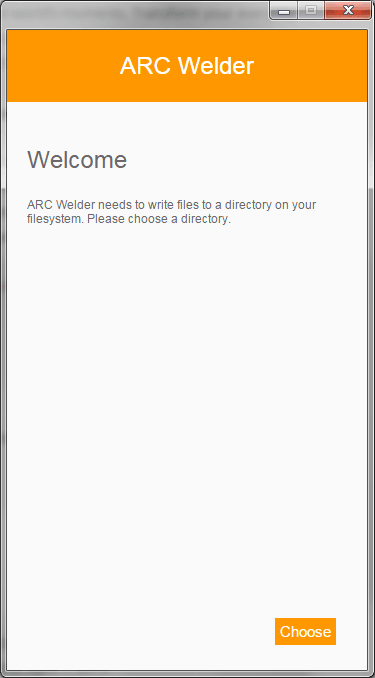
В следующем окне нажмите «Add your APK» и укажите путь к файлу APK андроид-приложения (см. Как скачать APK с Google Play).
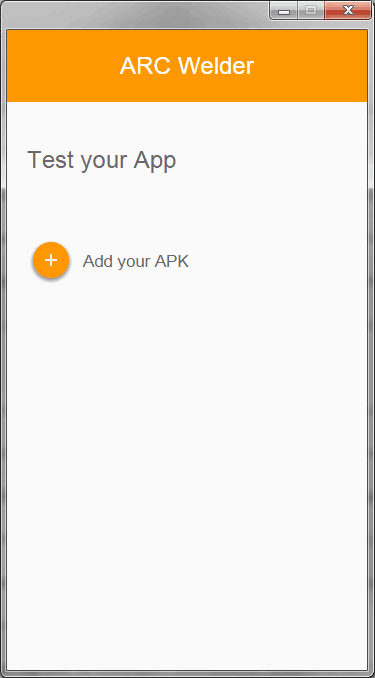
Далее укажите ориентацию экрана, в каком формате будет отображаться приложение (планшет, телефон, развернутое на весь экран окно) и нужен ли приложению доступ к буферу обмена. Можно ничего не менять, а можно установить форм-фактор «Телефон», чтобы запущенное приложение было более компактным на компьютере.
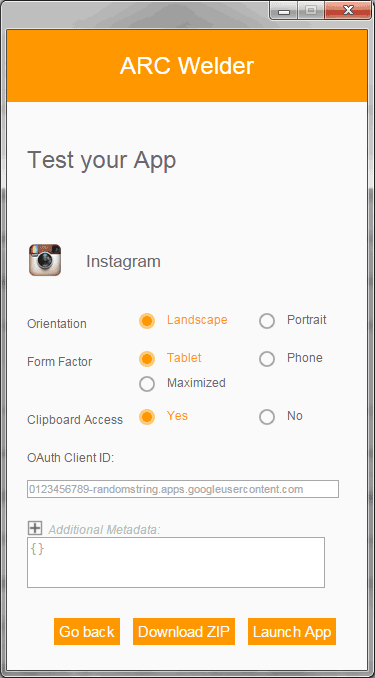
Нажмите Launch App и ожидайте запуска Android приложения на вашем компьютере.
Пока ARC Welder находится в бета-версии и далеко не все apk удается запустить, но, например, Instagram (а многие ищут способ использовать полноценный Instagram для компьютера с возможностью отправлять фото) работает исправно. (На тему инстаграм — Способы публиковать фото в Instagram с компьютера).
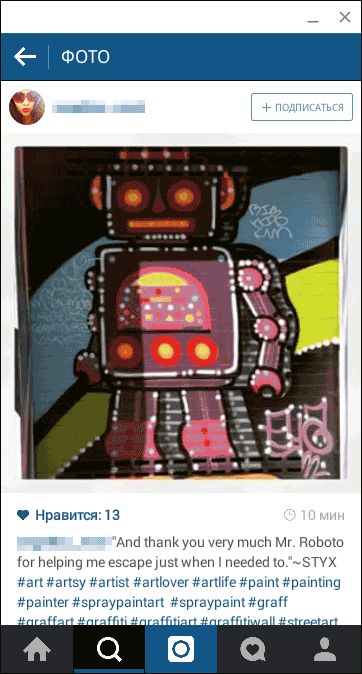
При этом, у приложения есть доступ и к вашей камере, и к файловой системе (в галерее выбрать пункт «Другие», откроется окно обзора проводника Windows, если вы используете эту ОС). Работает оно быстрее, чем в популярных эмуляторах Android на том же компьютере.
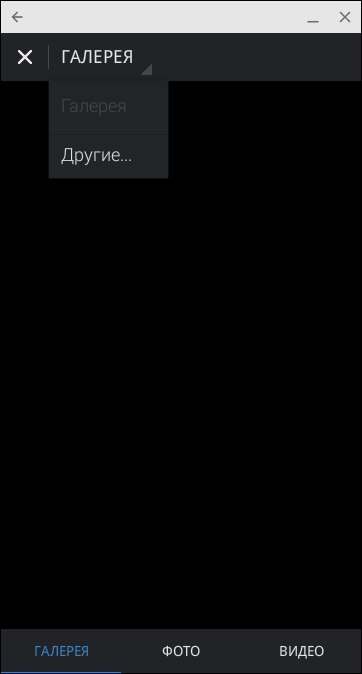
Если запуск приложения не удался, вы увидите экран, как на скриншоте ниже. Например, Skype для Android запустить мне не удалось. Кроме этого, на данный момент поддерживаются не все сервисы Google Play (используются многими приложениями для работы).

Все запущенные приложения появляются в списке приложений Google Chrome и в дальнейшем их можно запустить прямо оттуда, без использования ARC Welder (при этом вы не должны удалять с компьютера первоначальный файл приложения apk).
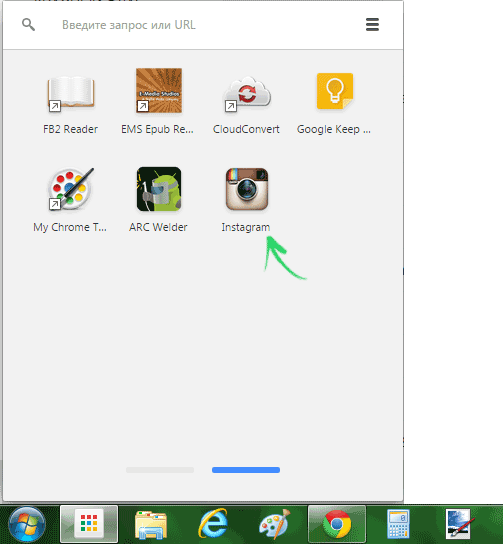
Примечание: если вас интересуют подробности использования ARC, официальную информацию вы можете найти на странице https://developer.chrome.com/apps/getstarted_arc (англ).
Подводя итог, могу сказать, что я доволен появившейся возможностью простого запуска Android apk на компьютере без сторонних программ и надеюсь, что со временем список поддерживаемых приложений будет расти.